Odkąd mysz została przyniesiona do masz sukcesem systemu Windows miał dwa podstawowe przyciski: lewy przycisk i prawy przycisk. W przypadku większości myszy były to jedyne przyciski, zanim trzeci pojawił się wraz z kółkiem przewijania, zwiększając użyteczność urządzenia, szczególnie podczas czytania długich dokumentów lub przeglądania długich stron internetowych. Obecnie myszy z 5 przyciskami są dość powszechne, a niektóre wyspecjalizowane, takie jak Razor Naga, mają aż 17 przycisków. Normalne korzystanie z komputera nie wymaga posiadania tylu przycisków; jednak kilka dodatkowych przycisków niż zwykłe trzy może się przydać, jeśli chodzi o powtarzalne zadania. Najczęstszym zastosowaniem czwartego i piątego przycisku myszy jest nawigacja w tył i do przodu w oknie. Niektóre myszy są dostarczane z własnym oprogramowaniem do przypisywania wymaganych funkcji do dodatkowych przycisków, ale w sytuacjach, gdy nie masz domyślnego oprogramowania myszy, istnieje Menedżer myszy. Jest to aplikacja dla systemu Windows, która pozwala ustawić prawie dowolną kombinację klawiszy jako domyślną funkcję czwartego i piątego przycisku myszy.
Możesz dodać wiele profili do aplikacjii przełączaj się między nimi zgodnie z Twoimi wymaganiami. Interfejs jest dość prosty i pokazuje tylko niezbędne opcje pogrupowane w dwie zakładki. Karta Ustawienia pozwala włączyć / wyłączyć program i zdecydować, czy uruchomić go automatycznie w systemie Windows, czy nie.

Karta Profile to miejsce, w którym znajduje się akcja. Pozwala wybrać kombinacje klawiszy i dodać różne profile do interfejsu. Aby ustawić niestandardowe klawisze dla dodatkowych przycisków, wystarczy kliknąć przycisk Dodaj, wybrać określone gniazda dla dodatkowego przycisku 1 i dodatkowego przycisku 2 i nacisnąć wymaganą kombinację klawiszy na klawiaturze. W ten sam sposób możesz utworzyć tyle profili, ile chcesz. Po zakończeniu tworzenia profili kliknij przycisk Zapisz.
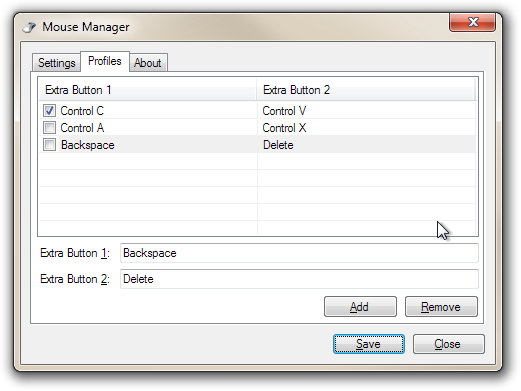
Możesz przełączać się między profilami za pomocąkliknij prawym przyciskiem myszy ikonę na pasku zadań aplikacji i wybierz żądaną. To sprawia, że proces przełączania funkcji tych dodatkowych przycisków myszy jest szybki i tak prosty, jak to tylko możliwe.
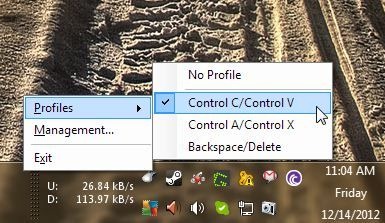
Aplikacja ma pewne ograniczenia. Na przykład podczas dodawania nowych kombinacji klawiszy nie można ustawić niektórych z nich, ponieważ klucze nie przestają współdziałać z komputerem, nawet gdy okno programu jest aktywne. Więc jeśli chcesz zapisać, powiedzmy Alt + F4 jako czynność dla jednego z klawiszy, program zostanie zamknięty zamiast ustawiania określonej kombinacji klawiszy. Naprawienie tego i skłonienie aplikacji do przechwytywania takich kombinacji sprawi, że będzie to znacznie bardziej rozsądne. Poza tym Mouse Manager działa doskonale na 32-bitowych i 64-bitowych wersjach systemu Windows XP, Windows Vista, Windows 7 i Windows 8.
Pobierz Mouse Manager













Komentarze